携帯電話を利用する
- 携帯電話を車室内に放置しないでください。炎天下など、車室内が高温となり、故障の原因となります。
通話中の画面
通話中は、以下のような画面が表示されます。

- 携帯電話の機種によっては、通話中に別の着信があった場合は、自動的に着信を拒否します。その際の着信履歴は保存されません。
- 通話中に車が携帯電話のサービス圏外(電波が届かないところ)に移動したときは回線が切れます。
- 携帯電話が待ち受け状態でないと、発着信できない場合があります。
番号を入力して電話をかける
- 走行中は、電話番号を入力して電話をかけることはできません。必ず車を安全な場所に停車させてから行ってください。
-
メニュー
 ツールエリア
ツールエリア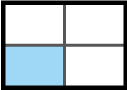 の電話
の電話 -
ダイヤル入力
-
電話番号を市外局番から入力
-
電話をかける
入力した電話番号で発信され、電話がかかります。

-

- 呼び出し途中に電話を切る。
-
-
通話を終了する場合は

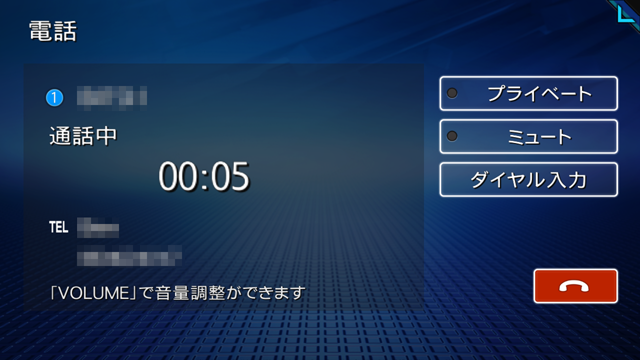
電話を切り、電話をかける前の画面に戻ります。
発信した電話番号、名称(短縮ダイヤル、電話帳に登録されている場合)、発信日時が発信履歴として保存されます。
- 携帯電話の機種によっては、ダイヤル発信中に電話を切った場合、すぐに再発信できないことがあります。しばらく経ってから、再度ダイヤル発信を行ってください。
電話を受ける
本機に接続した携帯電話が着信すると、着信画面が表示されます。
- 走行中に電話を受けるときは、必ず周りの安全を十分に確認してください。
-
電話がかかってきたら

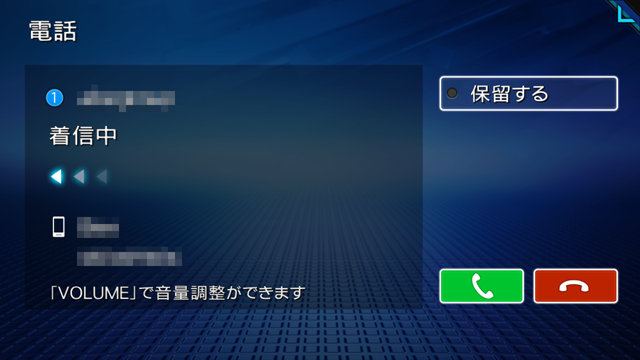
-
- 保留する
- 応答を保留する。
保留を解除する場合は、 をタッチしてください。
をタッチしてください。
通話を終了したい場合は、 をタッチしてください。電話を切り、着信直前の画面に戻ります。
をタッチしてください。電話を切り、着信直前の画面に戻ります。
-

- 着信中に電話を切る。
着信した電話番号、名称(短縮ダイヤル、電話帳に登録されている場合)、着信日時が着信履歴として保存されます。
-
発着信履歴からかける
-
メニュー
 ツールエリア
ツールエリア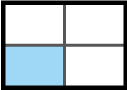 の電話
の電話 -
発着信履歴
-
着信履歴、発信履歴または不在着信履歴
-
リストから発信先を選択
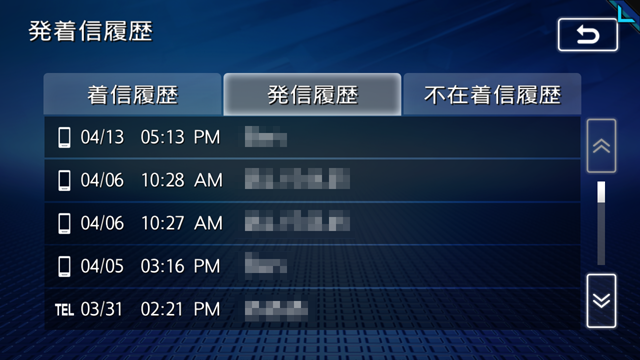
-
電話をかける
登録されている電話番号で発信され、電話がかかります。
-
- 短縮登録する
- 短縮ダイヤルとして登録する。
-
- 非通知着信時の着信履歴からは電話をかけられません。
- 発着信および不在着信の履歴は、本機に記録された最新の100件が表示されます。
- 短縮ダイヤル、または、電話帳に登録されている電話番号の場合、登録している名称が表示されます。
- 同一電話番号を異なる名称で短縮ダイヤルと電話帳に登録している場合、短縮ダイヤルの情報を優先して履歴が表示されます。
ハンズフリー電話帳を登録する
携帯電話の電話帳を本機に登録できます。
-
メニュー
 ツールエリア
ツールエリア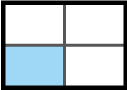 の電話
の電話 -
(はじめて登録する場合)
ハンズフリー電話帳 はい
はい(2回目以降の場合)
ハンズフリー電話帳 電話帳ダウンロード
電話帳ダウンロード -
ダウンロード方法を選択
-
- 携帯メモリ一括ダウンロード
- Bluetooth対応携帯電話から電話帳データを送信し、本機の電話帳データに上書き保存する。
前回ダウンロードしたデータは上書きされるため、利用できなくなります。
-
- 携帯メモリ追加ダウンロード
- Bluetooth対応携帯電話から電話帳データを送信し、本機の電話帳データに追加保存する。
前回ダウンロードしたデータは上書きされずに利用可能です。
MEMO- 2回目以降の登録では、確認画面が表示されます。はいをタッチして電話帳を更新してください。
接続機器の選択画面で現在選択されている携帯電話の電話帳が本機に転送されます。
-
- 携帯電話の電話帳は、携帯電話側の電話帳転送機能を使用して登録します。携帯電話によっては、電話帳を転送できないものがあります。詳しくは携帯電話の取扱説明書をご覧ください。
- 携帯メモリ追加ダウンロードを選択した場合、同一の電話番号でも常に追加で登録され上書きされません。必要に応じて携帯電話側で電話番号を消去してください。
- 電話帳を転送後、携帯電話の接続が切断される場合があります。再度、接続機器の選択画面から接続する携帯電話を選択してください。
- 登録可能な電話帳データは、携帯電話1台あたり2000件です。
- 電話帳の1つの名称に対して、最大5件の電話番号を表示できます。
- 電話番号リストに表示されるアイコンには以下の種類があります。
 (携帯電話)
(携帯電話) (一般電話)
(一般電話) (自宅)
(自宅) (会社)
(会社) (その他)
(その他)
- 転送した電話帳は、50音順(読みがな)でリスト表示されます。携帯電話での表示順とは異なる場合がありますので、発信の際は電話番号をご確認ください。
ハンズフリー電話帳から電話をかける
-
メニュー
 ツールエリア
ツールエリア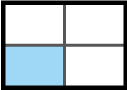 の電話
の電話 -
ハンズフリー電話帳
-
電話をかける相手を選択
-
- 電話帳ダウンロード
- 電話帳データに変更がある場合、更新する。
-
-
電話番号を選択
-
電話をかける
登録されている電話番号で発信され、電話がかかります。
施設情報から電話をかける
Bluetooth対応携帯電話を本機に接続すると、施設情報画面に電話をかけるが表示され、電話をかけられます。
-
施設情報画面で電話をかける
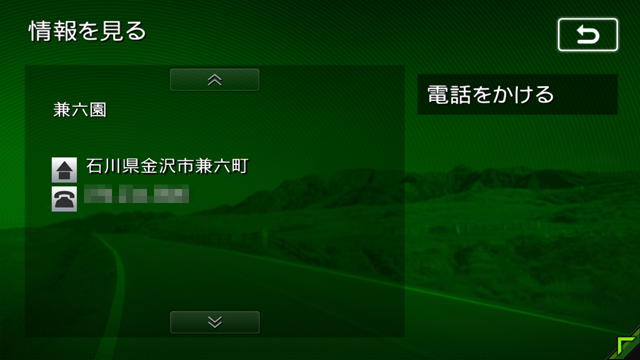
登録されている電話番号で発信され、電話がかかります。
販売店へ電話をかける
短縮ダイヤルを登録する
本機に短縮ダイヤルを登録すれば、簡単に電話をかけられます。
-
メニュー
 ツールエリア
ツールエリア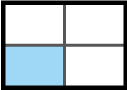 の電話
の電話 -
短縮ダイヤル
-
新規登録
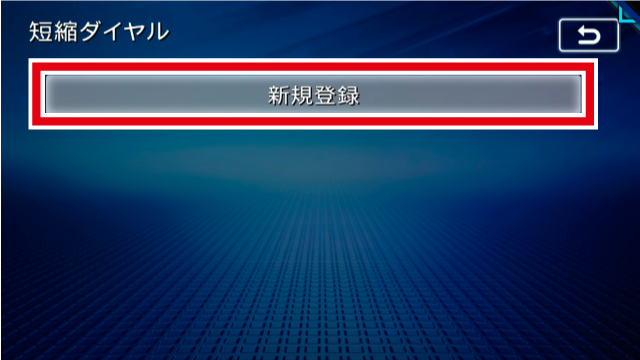
-
登録する方法を選択

-
- 発着信履歴から登録
- 発着信履歴リストから登録したい電話番号を選択する。
-
- ハンズフリー電話帳から登録
- 電話帳から登録したい電話番号を選択する。
-
- ダイヤル入力して登録
- 登録したい電話番号を直接入力する。
入力後は、決定をタッチしてください。
-
-
登録情報を確認
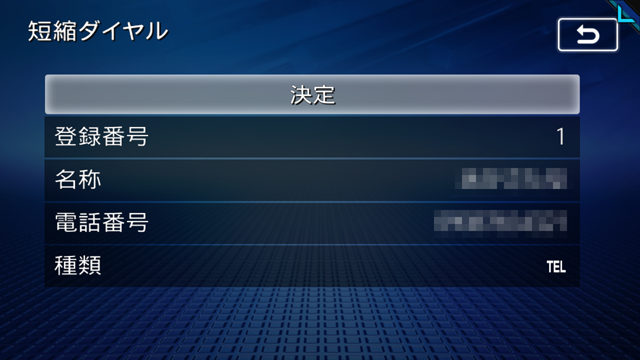
短縮ダイヤルの登録番号、名称、電話番号、アイコンの種類は編集できます。それぞれの項目をタッチし、希望の設定値を入力してください。
-
決定
短縮ダイヤルが登録されます。
- 短縮ダイヤルの最大登録件数は携帯電話1台につき5件です。
短縮ダイヤルから電話をかける
-
メニュー
 ツールエリア
ツールエリア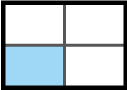 の電話
の電話 -
短縮ダイヤル
-
ダイヤルしたい相手先を選択
-
電話をかける
登録されている短縮ダイヤルで発信され、電話がかかります。
短縮ダイヤルの編集をする
登録済みの短縮ダイヤルの編集をします。
-
メニュー
 ツールエリア
ツールエリア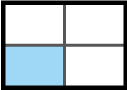 の電話
の電話 -
短縮ダイヤル
-
編集したい短縮ダイヤルを選択
-
編集する
編集したい項目を選択し、希望の設定値を入力してください。
-
決定
電話の設定をする
通話音量と着信音の設定をする
-
メニュー
 ツールエリア
ツールエリア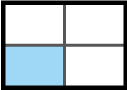 の電話
の電話 -
電話設定
 電話音量調整
電話音量調整 -
各項目を設定
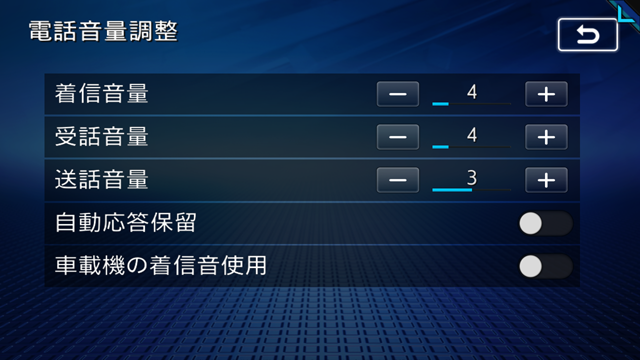
-
- 着信音量+-
- 着信音量をレベル1 ~ 16に設定する。
(初期値:レベル4)
-
- 受話音量+-
- 受話音量をレベル1 ~ 16に設定する。
(初期値:レベル4)
-
- 送話音量+-
- 送話音量をレベル1 ~ 5に設定する。
(初期値:レベル3)
-
- 自動応答保留
- 電話着信時の2秒後に電話をつなぎ、保留状態にする。(初期値:OFF)
-
- 車載機の着信音使用
- 本機からの着信音を使用する(ON)/しない(OFF)を切り替える。
(初期値:OFF)
-
- 着信中、または通話中に、+-を操作しても、音量を調整できます。
- 通話中の音量レベルは保存されます。AVソースで音量を変更しても、次回通話時に自動的に元の音量に戻ります。
電話のメモリを消去する
-
メニュー
 ツールエリア
ツールエリア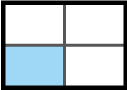 の電話
の電話 -
電話設定
 メモリ消去
メモリ消去 -
消去するデータを選択
-
- 短縮ダイヤル
- 登録済みの短縮ダイヤルをすべて消去する。
-
- 発着信履歴
- 発着信履歴を消去する。
- 一括消去をタッチすると、すべての発着信履歴を消去します。
- 履歴ごとに消去をタッチすると、消去したい履歴を選択できます。
-
- ハンズフリー電話帳
- ハンズフリー電話帳のデータをすべて消去する。
-
- メモリ全消去
- 短縮ダイヤル、電話帳および発着信履歴のすべてのデータを消去する。
-
-
はい
選択したデータが消去されます。
携帯電話の電話帳を自動でダウンロードする
車両の電源を「ACC」または「ON」にしたとき携帯電話が接続されていれば、電話帳を自動で一括ダウンロードします。自動ダウンロード機能を利用しない場合は、「自動ダウンロード」をOFFに設定してください。
-
メニュー
 ツールエリア
ツールエリア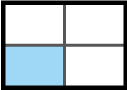 の電話
の電話 -
電話設定
 自動ダウンロード
自動ダウンロード自動ダウンロードのON/OFFを切り替えます。(初期値:ON)